Windows 10 と Windows 11 では、タスクトレイに表示するアイコンを選択することが出来ます。
一部のアイコンは、次の画像のように矢印の部分をクリックしなければ表示されないものがあります。

常に表示しておきたいアイコン、表示させたくないアイコンを選択することで、パソコンを使いやすくしましょう。
タスクトレイに表示するアイコンを選択する方法
タスクバーを右クリックし、「タスクバーの設定」をクリックします。
または、Windowsキー + R を押して、「ファイル名を指定して実行」を開き、次のコードを入力して Enter を押します。
ms-settings:taskbarWindows 10 の場合
右側を下にスクロールし、「タスクバーに表示するアイコンを選択します」をクリックします。

ここで表示したいアイコン、隠したいアイコンを選択してください。

Windows 11 の場合
右側を下にスクロールし、「その他のシステムトレイアイコン」をクリックします。

ここで表示したいアイコン、隠したいアイコンを選択してください。

また、タスクバーの設定からではなく、タスクトレイに隠れているアイコンをそのままドラッグ&ドロップで表示したり隠すことができます。



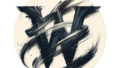

コメント(降順)